Pytanie
Zagadnienie: How to Fix Windows Update Error Code 0x8024402c?
Witam. Zawsze staram się, aby mój Windows był aktualny i zazwyczaj nie mam żadnych problemów. Jednak, gdy próbowałem zainstalować ostatnie aktualizacje, nie mogłem z powodu błędu 0x8024402c. Nie jestem pewien jak to naprawić? Czy moglibyście mi pomóc? Dzięki
Odpowiedź
Aktualizacje systemu Windows są istotną częścią bezpieczeństwa komputera i nigdy nie należy z nimi zwlekać. Aktualizacje systemu łatają krytyczne luki, które mogą być nadużywane przez cyberprzestępców do infekowania maszyn złośliwym oprogramowaniem, a także zwiększają stabilność działania. Dlatego, gdy błędy takie jak 0x8024402c uniemożliwiają użytkownikom instalację aktualizacji, problem powinien zostać natychmiast naprawiony.
Kod błędu 0x8024402c jest jednym z wielu błędów Windows Update (takich jak 0x80242006, 0x80070013 i wiele innych) i użytkownicy napotykają go zazwyczaj, gdy system Windows nie może wyszukać nowych aktualizacji. W większości przypadków użytkownikom nie udaje się zaktualizować systemu operacyjnego z powodu problemów z połączeniem internetowym, ponieważ stabilny internet jest niezbędny, aby serwer Windows Update mógł połączyć się z urządzeniem.
Błąd 0x8024402c może również wystąpić z powodu kilku innych przyczyn, takich jak:
- problemy z serwerem proxy,
- nieprawidłowe ustawienia Zapory sieciowej,
- zapchane pliki,
- komputer jest podłączony do sieci lokalnej (LAN),
- nieprawidłowe ustawienia czasu.
W większości przypadków błąd 0x8024402c jest spotykany na urządzeniach z systemem Windows 8, 7 lub Vista, chociaż niektórzy użytkownicy systemu Windows 10 również są dotknięci tym problemem. Na szczęście istnieje kilka kroków, które możesz podjąć, aby naprawić błąd 0x8024402c na swojej maszynie Windows.
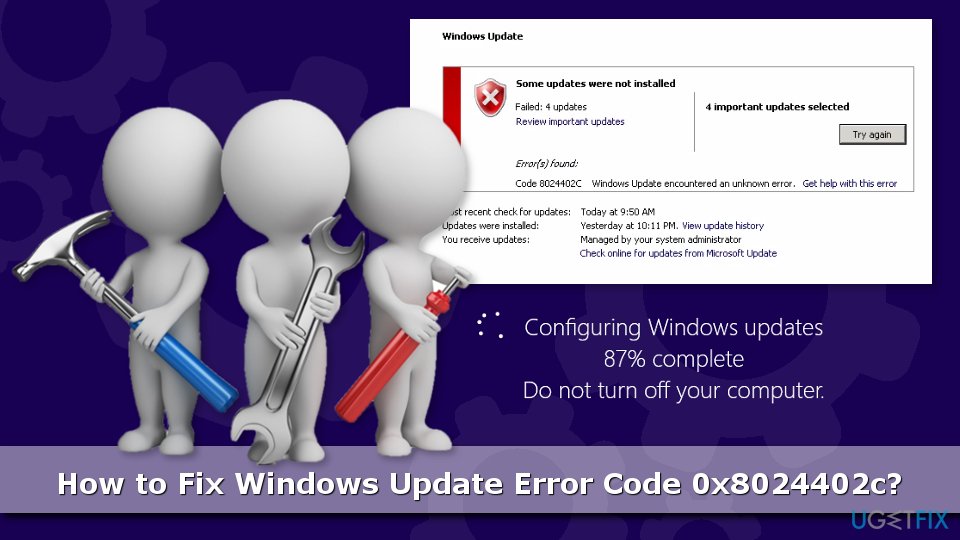 Znajdź sposób na naprawienie błędu 0x8024402c, postępując zgodnie z tym szczegółowym przewodnikiem
Znajdź sposób na naprawienie błędu 0x8024402c, postępując zgodnie z tym szczegółowym przewodnikiem
- How to fix 0x8024402c error on WIndows
- Usuń problemy z proxy
- Zmień serwery DNS, aby naprawić błąd 0x8024402c
- Tymczasowo wyłącz Zaporę systemu Windows Defender
- Usuń pliki śmieci, aby naprawić błąd 0x8024402c
- Włącz automatyczne wykrywanie ustawień
- Wykorzystaj narzędzie rozwiązywania problemów z aktualizacjami systemu Windows
- Configure Updates Client to fix 0x8024402c error
- Usuń Błędy automatycznie
How to fix 0x8024402c error on WIndows
Istnieje kilka sposobów na naprawienie błędu 0x8024402c, ponieważ przyczyny tego problemu są różne. Jedno rozwiązanie, które rozwiąże problem dla kogoś, może nie działać dla innej osoby. Dlatego sugerujemy, aby najpierw wykonać regularne kontrole, takie jak skanowanie komputera, przed wypróbowaniem metod naprawy 0x8024402c podanych poniżej. Niektóre rozwiązania tutaj może wyglądać trudne na początku, ale nadal należy dać mu iść (tak długo, jak postępujesz zgodnie z krokami poprawnie).
Przede wszystkim, należy upewnić się, że czas komputera jest zsynchronizowany z zegarem internetowym. Jeśli to nie jest problem, można szybko naprawić błąd 0x8024402c poprzez zmianę ustawień czasu. Dodatkowo należy przeskanować urządzenie za pomocą oprogramowania zabezpieczającego lub aplikacji do naprawy komputera, takiej jak ReimageMac Washing Machine X9, aby upewnić się, że żadne złośliwe oprogramowanie nie blokuje aktualizacji systemu Windows. Ponadto, oprogramowanie przeznaczone do utrzymania sprawnego działania systemu operacyjnego może naprawić pliki systemowe, rejestr i inne części, więc problem może zostać naprawiony dość szybko.
Usuń problemy z proxy
Po pierwsze, musisz usunąć nieprawidłowe znaki z listy wyjątków proxy:
- W polu wyszukiwania Cortany wpisz Opcje internetowe i kliknij na wynik wyszukiwania
- Przejdź do zakładki Połączenia i wybierz ustawienia sieci LAN
- Zaznacz pole przy „Użyj serwera proxy dla swojej sieci LAN”
- Otwórz zakładkę Zaawansowane;
- Usuń wszystko w polu „Nie używaj serwera proxy dla adresów zaczynających się od”;
- Kliknij OK.
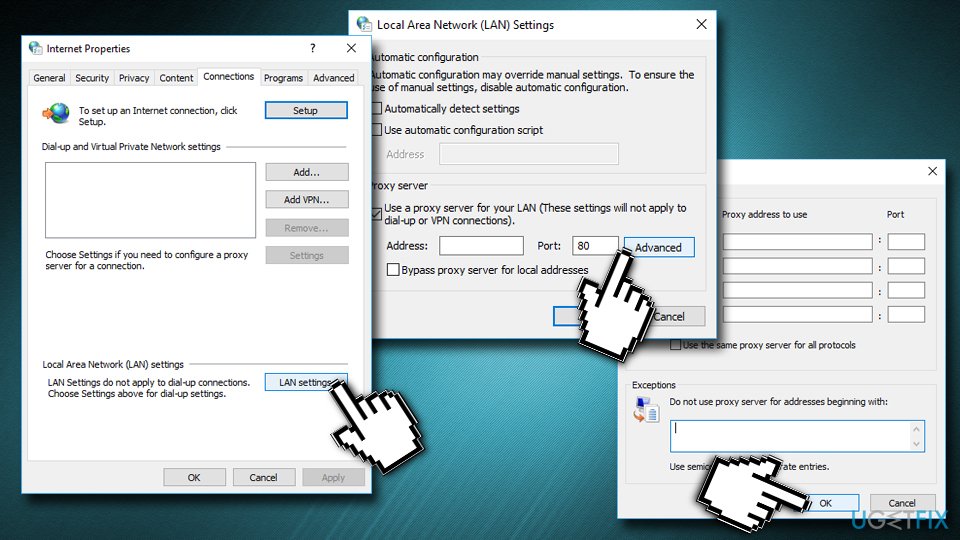 Sprawdź, czy ustawienia proxy są prawidłowe
Sprawdź, czy ustawienia proxy są prawidłowe
Następnie musisz wyczyścić pamięć podręczną proxy, wykonując następujące czynności:
- Otwórz wiersz polecenia: wpisz cmd w pasku wyszukiwania windows i wybierz go z listy wyników;
- Gdy jesteś w wierszu poleceń, wpisz te polecenia i naciśnij Enter po wpisaniu każdego z nich:
netsh winhttp reset proxy
net stop wuauserv
net start wuauserv
Po wykonaniu tych czynności kod błędu 0x8024402c powinien zostać naprawiony. Jeśli nie, spróbuj drugiej metody.
Zmień serwery DNS, aby naprawić błąd 0x8024402c
- Otwórz okno uruchamiania, przytrzymując klawisze Win i R.
- Wprowadź ncpa.cpl.
- Hit OK.
- Po otwarciu okna Połączenie internetowe kliknij dwukrotnie aktywną kartę sieciową i wybierz właściwości.
- Następnie kliknij dwukrotnie protokół internetowy w wersji 4.
- Zlokalizuj adresy serwerów DNS i ustaw:
Preferowany serwer DNS na 8.8.8.8
Alternatywny serwer DNS na 8.8.4.4 - Spróbuj zainstalować aktualizację teraz.
Tymczasowo wyłącz Zaporę systemu Windows Defender
Nieprawidłowe ustawienia Zapory sieciowej mogą być przyczyną błędu. Dlatego wyłączenie Firewalla może pomóc w naprawieniu problemu.
- W polu wyszukiwania wpisz Firewall.cpl i naciśnij Enter;
- Wybierz opcję „Włącz lub wyłącz Zaporę systemu Windows”;
- W ramach ustawień sieci prywatnej wybierz „Wyłącz Zaporę systemu Windows”. Powtórz ten krok ponownie dla ustawień sieci publicznej;
- Kliknij OK.
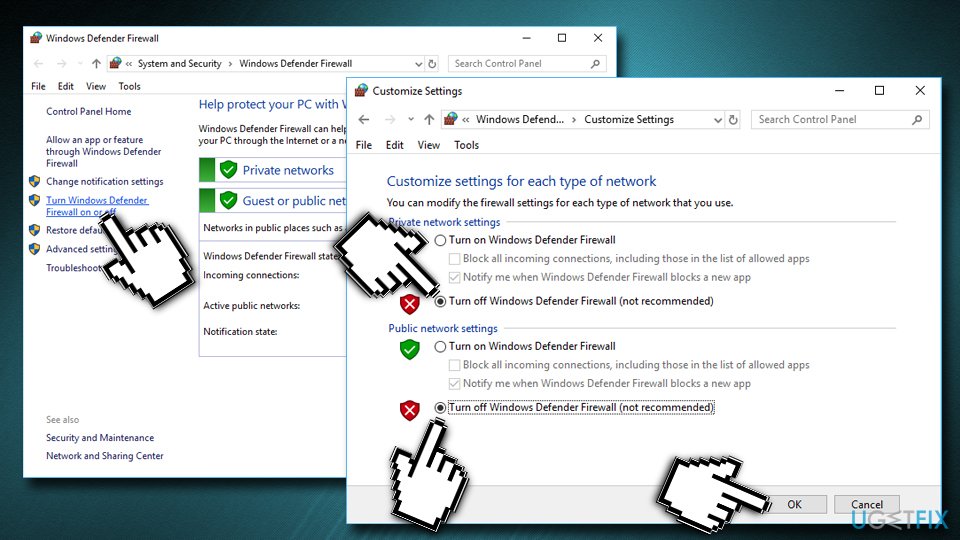 Nie zapomnij włączyć Firewall z powrotem, ponieważ jest to ważna funkcja w bezpieczeństwie systemu
Nie zapomnij włączyć Firewall z powrotem, ponieważ jest to ważna funkcja w bezpieczeństwie systemu
Teraz powinieneś sprawdzić aktualizacje systemu Windows. Miejmy nadzieję, że problem zostanie rozwiązany. Jeśli nie, zdecydować się na trzecią metodę.
Usuń pliki śmieci, aby naprawić błąd 0x8024402c
Zaśmiecone pliki mogą być powodem, dla którego Windows nie może wyszukać i zainstalować nowych aktualizacji. Dlatego usuń je i spróbuj zainstalować aktualizacje:
- Wpisz cmd w pole wyszukiwania i wybierz Uruchom jako administrator z wyników wyszukiwania
- Wpisz Enter
- Wpisz cleanmgr i kliknij Enter;
- Czekamy, aż narzędzie przeskanuje system. Po jego dostarczeniu wyników kliknij OK, aby usunąć wszystkie pliki śmieci.
Włącz automatyczne wykrywanie ustawień
Włączenie automatycznego wykrywania może pomóc w rozwiązaniu problemu błędu aktualizacji systemu Windows 0x8024402c. Problem może polegać na tym, że komputer nie wie, jak połączyć się z Internetem:
- W polu wyszukiwania wpisz Opcje internetowe i kliknij na wynik wyszukiwania
- Przejdź do zakładki Połączenia i wybierz ustawienia sieci LAN
- W oknie ustawień sieci lokalnej (LAN) zaznacz pole „Automatycznie wykryj ustawienia”
- Kliknij OK.
Wykorzystaj narzędzie rozwiązywania problemów z aktualizacjami systemu Windows
Troubleshooter to wbudowane narzędzie, które może być w stanie pomóc w automatycznym wykrywaniu błędów:
- Prawym-.kliknij przycisk Start i wybierz Ustawienia
- Go to Update & Security > Troubleshoot
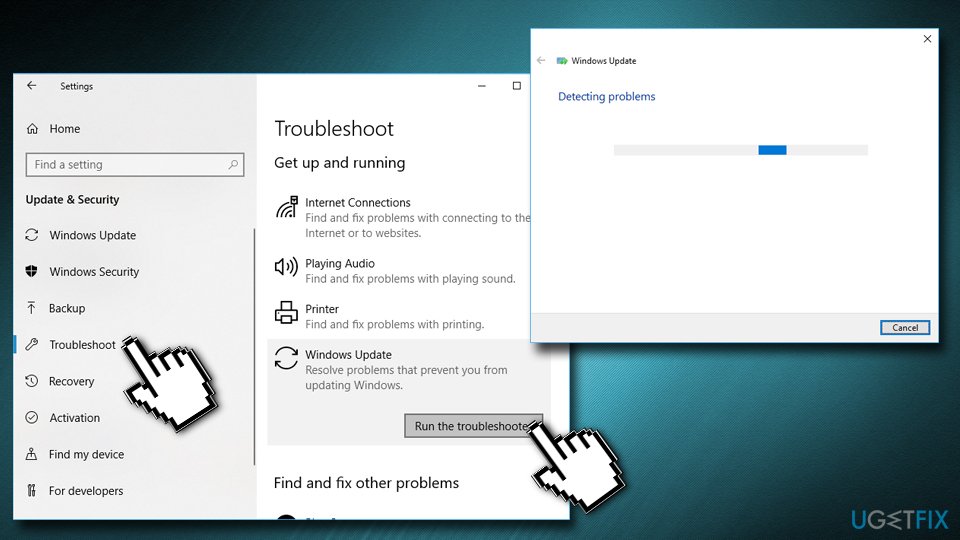 Run Windows Updates Troubleshooter
Run Windows Updates Troubleshooter
- Kliknij Windows Update i wybierz Run the troubleshooter
Configure Updates Client to fix 0x8024402c error
Jeżeli żadna z poprzednich metod nie pomogła w rozwiązaniu błędu, spróbuj wykonać poniższe czynności (pamiętaj, że manipulowanie rejestrem Windows może spowodować uszkodzenie systemu i nie ponosimy odpowiedzialności za jakiekolwiek powstałe szkody):
- Otwórz Edytor rejestru, wpisując regedit do okna dialogowego Uruchom (wpisz run w pasku wyszukiwania systemu Windows i wybierz go z listy wyników);
- Kliknij OK, a następnie Tak w oknie dialogowym Kontrola konta użytkownika;
- W rejestrze przejdź do HKEY_LOCAL_MACHINE > SOFTWARE > Policies > Microsoft > Windows > WindowsUpdate > AU;
- Kliknij dwukrotnie na UseWUServe, który znajduje się w prawym panelu klucza AU. W polu danych Wartość wpisz 0 i kliknij OK;
Zamknij Edytor Rejestru i spróbuj zainstalować aktualizacje.
Usuń Błędy automatycznie
zespóługetfix.com stara się zrobić wszystko, co w jego mocy, aby pomóc użytkownikom znaleźć najlepsze rozwiązania dla wyeliminowania ich błędów. Jeśli nie chcesz zmagać się z ręcznymi technikami naprawy, skorzystaj z automatycznego oprogramowania. Wszystkie polecane produkty zostały przetestowane i zatwierdzone przez naszych specjalistów. Narzędzia, których możesz użyć do naprawienia błędu są wymienione poniżej:
Pobierz Fix
Happiness
Guarantee
Pobierz Fix
Happiness
Guarantee
Jeśli nie udało Ci się naprawić błędu za pomocą Reimage, skontaktuj się z naszym zespołem pomocy technicznej, aby uzyskać pomoc. Proszę, daj nam znać wszystkie szczegóły, które Twoim zdaniem powinniśmy wiedzieć o Twoim problemie.
Ten opatentowany proces naprawy wykorzystuje bazę 25 milionów komponentów, które mogą zastąpić każdy uszkodzony lub brakujący plik na komputerze użytkownika.
Aby naprawić uszkodzony system, należy zakupić licencjonowaną wersję narzędzia do usuwania złośliwego oprogramowania Reimage.